作为最受欢迎的社交媒体之一,Instagram已在全球积累了数亿活跃用户。 根据我们的研究,尽管您现在可以在Instagram上分享视频故事,但是图像发布仍然是最流行的类型。 但是,您可能会发现许多照片帖子变形或拉长。 因此,您应该仔细学习我们的指南, 为Instagram调整图像大小 在各种情况下产生吸引人的职位。
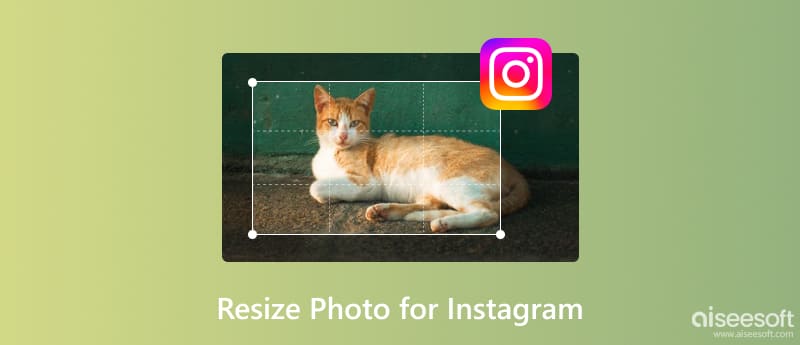
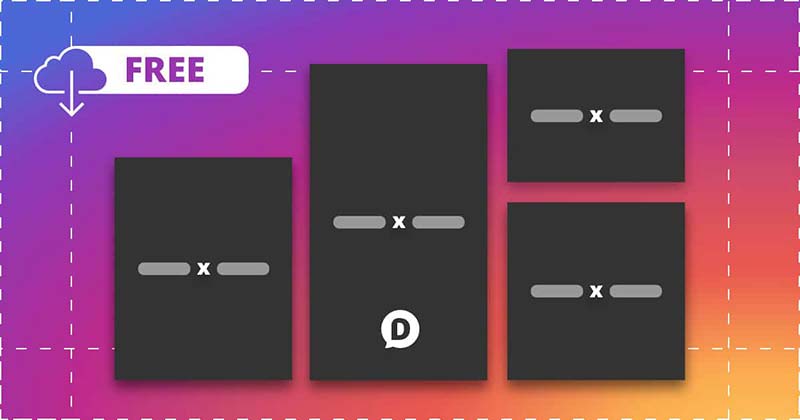
作为更新,Instagram现在允许您共享几种照片。 他们正在使用不同的照片尺寸规则,我们将在下表中共享它们。
| 帖子类型 | 显示图像尺寸(像素) | 宽高比 | 最大图像尺寸(像素) |
| 本人简介 | 110的110 | 1:1 | 180的180 |
| 照片发布 | 600的600 | 1:1 | 1080的1080 |
| 卧式写真 | 600的400 | 16:9 | 1080的608 |
| 垂直照片贴 | 480的600 | 4:5 | 1080的1350 |
| Instagram的故事 | 9:16 | 1080×1920 | |
| IGTV封面照片 | 420的654 | 1:1.55 | 420的654 |
| 方形广告 | 640的640 | 1:1 | 1080的1080 |
| 景观广告 | 640的400 | 1080的566 |
必须知道每种类型的Instagram帖子的确切尺寸,以避免照片变形和拉伸。 因此,共享照片的第一步是为Instagram调整照片和图像的大小。
Instagram 支持的照片格式包括 JPG、PNG、JPEG、BMP 和非动画 GIF。 如果您在 Instagram 上发布图片,社交媒体会将其转换为 JPG。 因此,您最好从 JPG 开始,这样可以保持您的照片质量。
有时,您用相机或智能手机拍照,但发现它不够好。有没有什么方法可以调整 Instagram 的图片大小并提高质量? Aiseesoft AI 照片编辑器 可以满足您的需求。从免费下载开始,了解如何调整 Instagram 的图片大小。

114,445 资料下载
100% 安全。无广告。
100% 安全。无广告。



第 4 步后,您可以立即在 Instagram 上查看调整大小的照片。它们似乎栩栩如生,没有任何水印。强大的图像缩放器也有在线版本。您可以通过以下方式访问它: 在线图像升级器 在您的浏览器中。它们提供非常相似的功能,允许您通过简单快速的步骤调整图像大小和放大图像。
作为移动社交网络,用户主要在移动设备上访问Instagram。 使用应用程序为Instagram调整图像大小是移动优先的最简单选择。 我们以iPhone为例,向您展示工作流程。
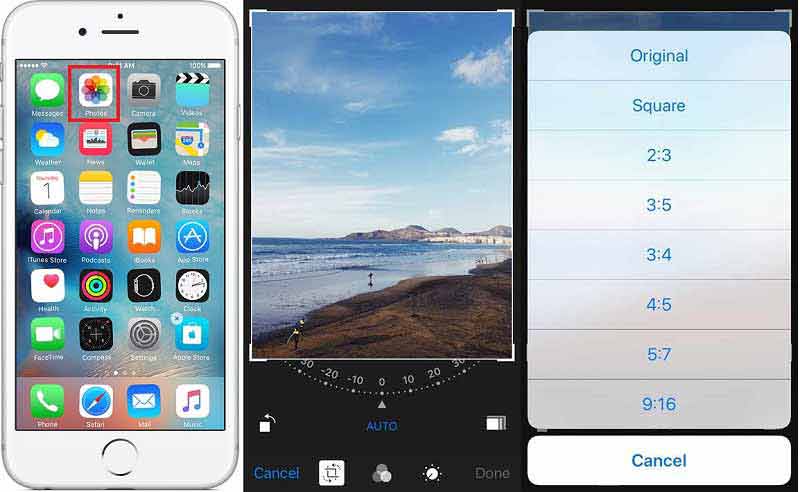
请注意: 对于Android手机,如果内置的Gallery应用程序不提供裁剪工具,则您需要第三方照片编辑器应用程序。
如果您想在手机上调整 Instagram 的照片大小并且不想丢失任何细节,Picwand 不会让您失望。它是一款人工智能驱动的图像放大器,能够将分辨率放大至 8 倍。有了它,就可以 将您的图像升级到 4K。无论您是想调整自拍照、合影还是动漫的大小,它都能处理 Instagram 的各种类型的图像。让我们看看如何使用 Picwand 调整手机上的照片大小。

我可以在不裁剪的情况下为Instagram调整图片大小吗?
这取决于原始图像的纵横比。 如果它符合Instagram的宽高比,则可以直接上传照片。 否则,如果您不裁剪,Instagram将对其进行拉伸。
如何阻止Instagram剪照片?
防止Instagram剪切图片的唯一方法是在上传到社交媒体帐户之前调整它们的大小。
发布后可以裁剪Instagram照片吗?
不,一旦您在Instagram上发布照片,该照片将被托管到服务器上。 每次裁剪照片时,都必须重新上传。
结论
现在,你应该学习如何 调整 Instagram 图像大小 在计算机和移动设备上。首先,你应该根据我们的分享掌握Instagram各类帖子的尺寸。然后,Aiseesoft AI 照片编辑器可以帮助您调整照片大小并 恢复低分辨率照片 如果您喜欢在计算机上处理照片,则很容易。当然,您可以在拍摄后直接在智能手机上调整照片大小。如果您还有其他问题,请随时在下方留言,我们会尽快回复。